如何通过AirDrop在iPhone上共享最后一张屏幕截图
2024-12-27 11:12:12来源:9gapp编辑:佚名
在快节奏的生活中,即时分享成为了我们日常生活的一部分。无论是记录美好瞬间还是工作上的重要信息,我们都希望能够迅速地与他人分享。而airdrop功能就是苹果设备之间分享文件和照片的便捷工具之一。本文将详细介绍如何通过airdrop在iphone上快速分享你刚刚截取的最后一张屏幕截图。
准备工作
在开始之前,请确保你的iphone和其他需要接收截图的设备(如另一部iphone、ipad或mac)都支持airdrop,并且已开启蓝牙和无线局域网。此外,确保所有设备都在彼此附近,以保证airdrop可以正常工作。
步骤一:截取屏幕截图
想要分享最后一张屏幕截图,首先你需要截取一张屏幕截图。对于大多数iphone用户来说,这通常意味着同时按下电源键和音量增大键。屏幕会短暂闪烁,表示截图已经成功完成。
步骤二:使用airdrop分享截图
1. 打开控制中心:从屏幕底部向上滑动(或者在某些型号的iphone上,从右上角向下滑动),打开控制中心。
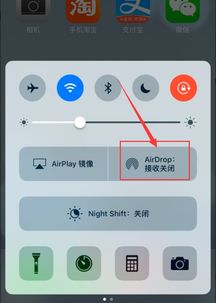
2. 启动airdrop:在控制中心找到airdrop图标,它通常位于顶部的一个小组件区域。轻触airdrop图标,选择你希望分享的范围。你可以选择“仅限联系人”、“所有人”或“关闭”。如果你希望更安全地分享,可以选择“仅限联系人”。
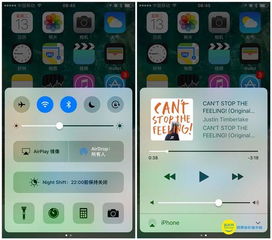
3. 选择接收者:在airdrop开启的状态下,打开你想要分享的屏幕截图。屏幕截图预览会出现,并显示一个airdrop接收者的列表。轻触你想分享给的人的头像或名称。
4. 确认发送:一旦你选择了接收者,他们将收到一个接收请求。当他们接受后,截图就会被发送到他们的设备上。
小贴士
- 如果你的设备不显示airdrop选项,可能是因为蓝牙或wi-fi连接问题。请检查并确保这两种连接都是开启状态。
- 确保你的iphone和其他设备在同一网络环境下,这样可以避免因网络不同步导致的airdrop无法正常工作的问题。
- 如果遇到任何问题,尝试重启你的设备,这往往能解决许多临时性的问题。
通过以上简单的步骤,你可以轻松地利用airdrop功能在iphone上分享你最近的屏幕截图。这不仅方便快捷,而且是与朋友、家人或同事分享信息的一种高效方式。希望这篇指南对你有所帮助!









